En este artículo, aprenderá a instalar y utilizar la extensión Rastreador de Email para realizar un seguimiento de la interacción con el email en su bandeja de entrada de Gmail.
El rastreador de email de Snov.io lo ayuda a rastrear emails directamente en su cliente de Gmail de forma gratuita. Le permite ver estadísticas de aperturas y clics para cada email que envía y recibir notificaciones automáticas en tiempo real cuando los destinatarios interactúan con su email.
Antes que empecemos:
Instale la extensión
- Encuentre nuestra extensión en Chrome Web Store.
- Haga clic en el botón Agregar a Chrome.
- Vaya a la página de su bandeja de entrada de Gmail o actualice la página si ya está en ella.
Inicie sesión en su cuenta Snov.io para activar la extensión
Para activar el rastreador de email para la bandeja de entrada de Gmail en la que se encuentra actualmente, deberá iniciar sesión en su cuenta Snov.io o Registrate gratis si no te has registrado antes.
- Después de iniciar sesión, vuelva a su bandeja de entrada de Gmail y actualice la página.
Cómo funciona
El seguimiento de email es posible al agregar un píxel de seguimiento invisible al cuerpo de su email cuando envía un correo rastreado.No agregamos marcas de agua ni logotipos a los correos rastreados, por lo que sus destinatarios nunca sabrán que se está rastreando.
Repasemos las funciones principales del Ratreador de Email:
 Enviar emails y realizar un seguimiento de las estadísticas
Enviar emails y realizar un seguimiento de las estadísticas
La extensión le permite rastrear cuándo los destinatarios abren su correo electrónico o hacen clic en los enlaces.
La función de seguimiento se agregará automáticamente a todos los emails enviados desde esta bandeja de entrada de Gmail una vez que la active.
Después de enviar un email rastreado, recibirá una notificación automática en tiempo real cada vez que el destinatario interactúe con email.
Los emails que envíe tendrán una etiqueta añadida en su bandeja de entrada. Las etiquetas Sin abrir, Abiertos o Clickeado le permiten saber cuántas veces se ha abierto el email o se ha hecho clic en el enlace.
Los emails sin interacción tendrán la etiqueta Sin abrir o Sin seguimiento para los emails anteriores en esta bandeja de entrada. La función de seguimiento no se puede agregar si estaba deshabilitada en el momento en que se envió el email.
 Programe emails para que se envíen más tarde
Programe emails para que se envíen más tarde
La extensión agrega una función Enviar más tarde a su cliente de Gmail que le permite programar su email para que se envíe en una fecha y hora específicas en el futuro.
- Abrir editor de email en Gmail
- Haga clic en el icono junto al botón Enviar
- Configure el temporizador o la fecha y hora específicas para la entrega del email (hasta 3 meses de anticipación)
- Haga clic en el botón Enviar
El correo electrónico se guardará en su carpeta Borradores hasta la hora de entrega programada. Aparecerá un pequeño icono de sobre junto a él con la fecha y la hora en que se enviará el email.
La programación solo se puede usar al redactar un nuevo mensaje en un nuevo hilo de email. No está disponible para Responder emails.
 Configurar recordatorios para seguimientos
Configurar recordatorios para seguimientos
La extensión, tiene la opción Recordarme que le permite configurar recordatorios para emails en función de una condición, ya sea que hayan interactuado o no.
Para configurar un recordatorio:
- Activar la función Recordarme
En la ventana del editor de email, haga clic en el icono del reloj y marque la casilla Recordarme.
- Establecer la hora y la condición del recordatorio
Elige cuándo enviarte un recordatorio.
Puede elegir una de las siguientes condiciones para un recordatorio:
si no se abrió: el correo electrónico rastreado no se abrió
si no hay clics: no se hizo clic en el enlace
si no hay respuesta: el correo electrónico no recibió respuesta
en cualquier caso: un recordatorio independientemente de la interacción del destinatario
El email con un recordatorio tendrá un icono de reloj junto a él.
 Ver el historial de interacciones de email
Ver el historial de interacciones de email
Cuando abre un correo electrónico rastreado en su carpeta Enviados, la barra lateral muestra el historial de interacción completo del destinatario, incluidas las horas exactas.
También puede suscríbirse para recibir informes regulares sobre el rendimiento de sus emails.
Aprenda cómo rastrear emails en Gmail en nuestro breve video tutorial:
Consulte nuestras preguntas frecuentes o comuníquese con nuestro equipo de atención al cliente si tiene más preguntas sobre el Rastreador de Email. ¡Con mucho gusto lo asistiremos!
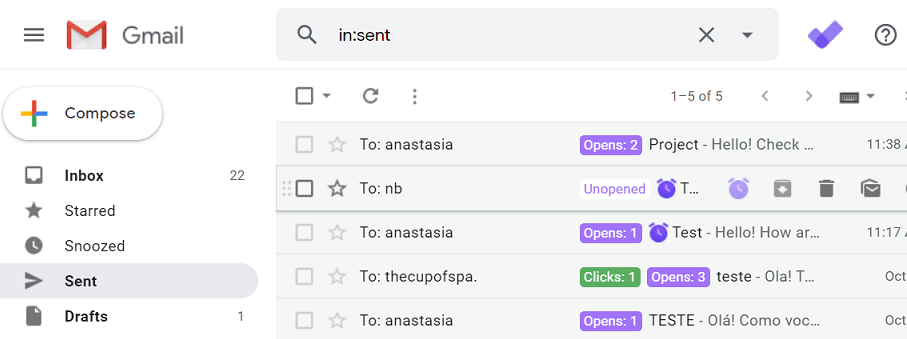
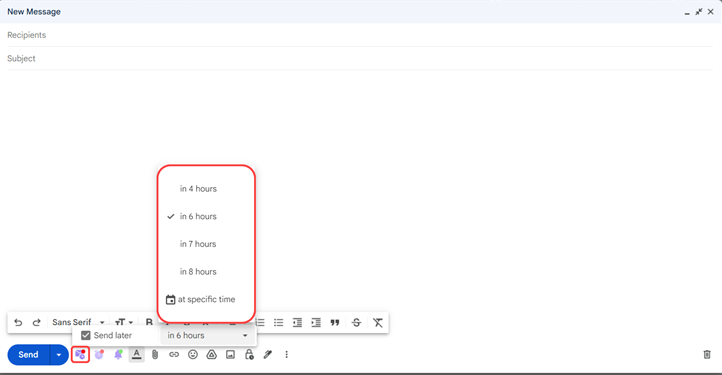
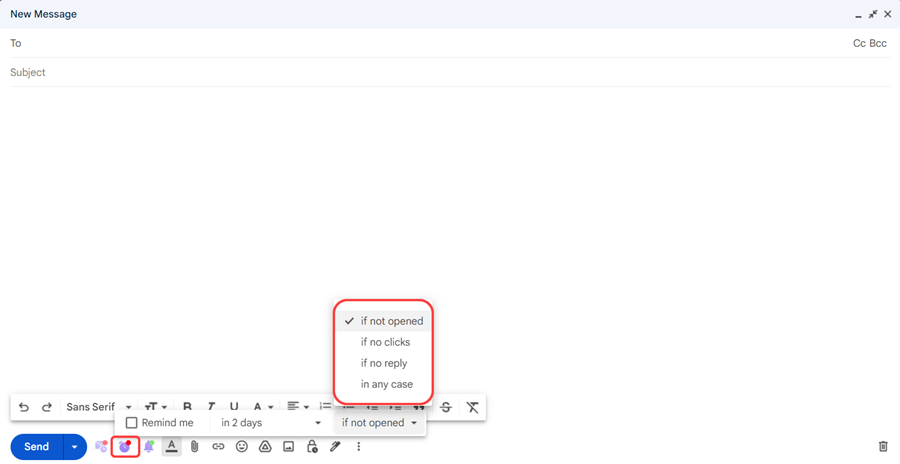
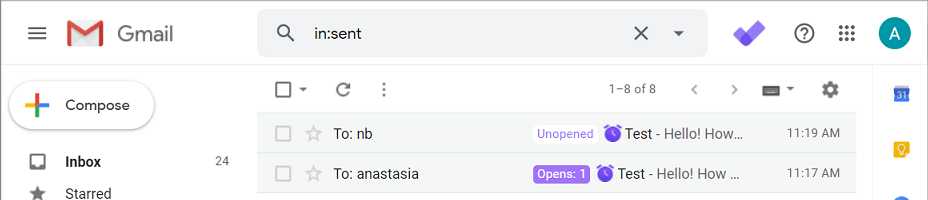
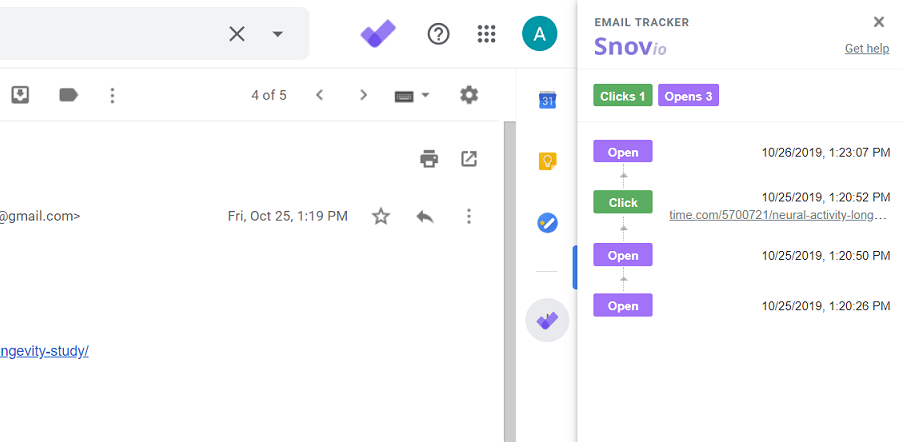

Lo lamentamos 😢
Cómo podemos mejorarlo?